Mod Tidur pada Win 10 tidak lagi sesuai untuk sesetengah pengguna. Artikel ini juga akan menerangkan cara mematikan mod tidur pada Win 10, 11 dengan mudah!
 |
Arahan tentang cara mematikan mod tidur Win 10 dengan mudah
Jika komputer anda memasuki mod tidur secara automatik mengganggu kerja anda, melumpuhkan mod ini pada Win 10 akan menjadi penyelesaian yang ideal. Anda boleh melakukan ini melalui tetapan sistem atau menggunakan pintasan papan kekunci.
Menggunakan Tetapan Windows
Untuk mematikan mod tidur pada Win 10 melalui Tetapan Sistem, ikut langkah berikut:
Langkah 1: Buka Tetapan daripada Menu Mula.
 |
Langkah 2: Seterusnya, pilih "Sistem", kemudian klik "Kuasa & Tidur".
 |
Langkah 3: Kemudian di sini anda boleh melaraskan masa tamat skrin dan masa komputer menunggu untuk tidur. Untuk melumpuhkan mod tidur pada Windows 10, tetapkan pilihan ini kepada "Jangan sekali-kali".
 |
Menggunakan Pilihan Kuasa
Cara lain untuk melumpuhkan mod tidur pada Win 10 ialah menggunakan Pilihan Kuasa dalam Panel Kawalan:
Langkah 1: Tekan Windows + X dan pilih Pilihan Kuasa.
 |
Langkah 2: Di bawah Tetapan Berkaitan, pilih "Tetapan Kuasa Tambahan", kemudian ketik "Tukar apabila komputer tidur".
 |
Langkah 3: Dalam bahagian "Edit tetapan pelan", di bawah "Tidur", pilih "Jangan sekali-kali" untuk kedua-dua "Hidupkan bateri" dan "Dipasangkan". Kemudian, klik "Simpan perubahan" untuk melengkapkan.
 |
Arahan tentang cara mendayakan dan melumpuhkan mod hibernate pada Windows 10
Selain mod Tidur, mod Hibernate ialah pilihan penjimatan tenaga yang berkesan yang menjimatkan keadaan komputer ke cakera keras sebelum dimatikan. Berikut ialah cara untuk mendayakan atau melumpuhkan Hibernate pada Windows 10:
Langkah 1 : Buka Panel Kawalan daripada bar Menu carian, kemudian pilih Pilihan Kuasa .
 |
Langkah 2 : Pilih Pilih perkara yang dilakukan oleh butang kuasa dalam lajur kiri.
 |
Langkah 3 : Klik Tukar tetapan yang pada masa ini tidak tersedia untuk membuka kebenaran pengeditan.
 |
Langkah 4 : Tatal ke bawah dan tandai kotak Hibernate dalam bahagian tetapan Shutdown .
 |
Langkah 5 : Selepas menyimpan perubahan, anda akan melihat pilihan Hibernate dalam menu Kuasa.
 |
Melumpuhkan mod tidur pada Windows 10 boleh membantu pengguna mengekalkan operasi berterusan tanpa gangguan. Dengan arahan di atas, anda boleh melumpuhkan mod tidur dengan mudah atau mendayakan ciri lain seperti Hibernate, yang membantu melindungi data dan menjimatkan tenaga dengan berkesan.
Sumber











































![[Video] Monumen Hue dibuka semula untuk mengalu-alukan pelawat](https://vphoto.vietnam.vn/thumb/402x226/vietnam/resource/IMAGE/2025/11/05/1762301089171_dung01-05-43-09still013-jpg.webp)






















































![Peralihan OCOP Dong Nai: [Bahagian 2] Membuka saluran pengedaran baharu](https://vphoto.vietnam.vn/thumb/402x226/vietnam/resource/IMAGE/2025/11/09/1762655780766_4613-anh-1_20240803100041-nongnghiep-154608.jpeg)











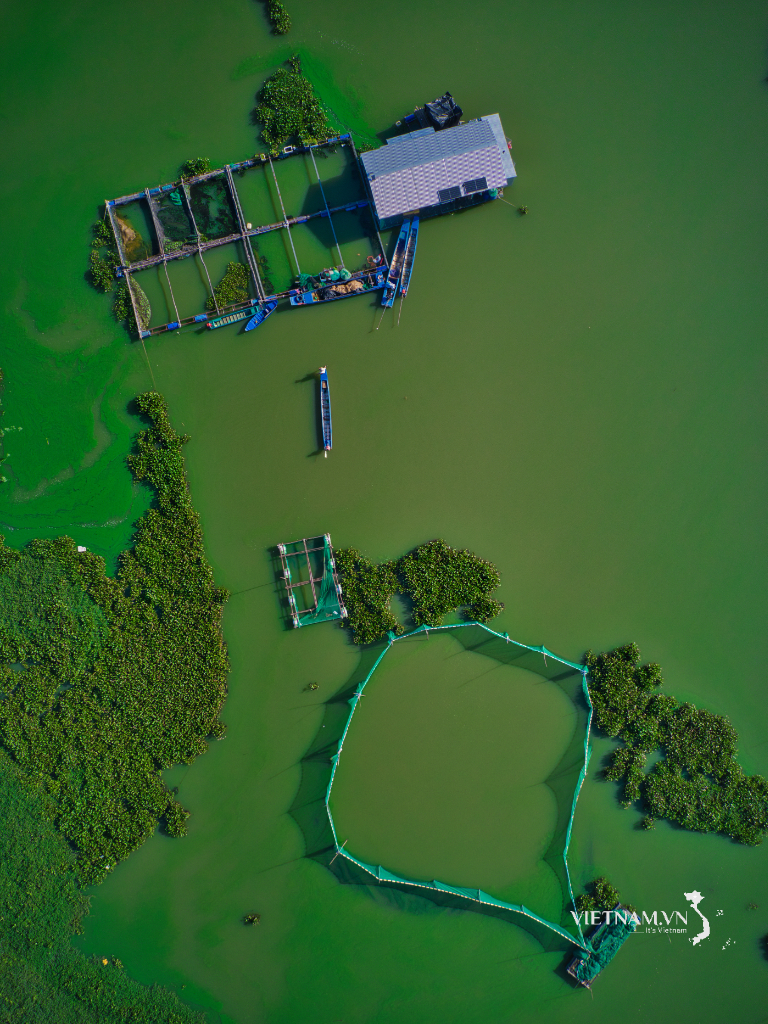

Komen (0)